Jedwali la yaliyomo
Makala haya ni sehemu ya mfululizo wangu: Uchambuzi wa Nini-Ikiwa katika Excel - Mwongozo Kamili wa Hatua kwa Hatua. Katika makala haya, tutaunda jedwali la data lenye vigezo viwili katika Excel . Alama mbili jedwali la data hukuwezesha kutumia seli mbili kama ingizo. Katika kielelezo kifuatacho, tumekuonyesha usanidi wa jedwali la data la vigeu viwili .
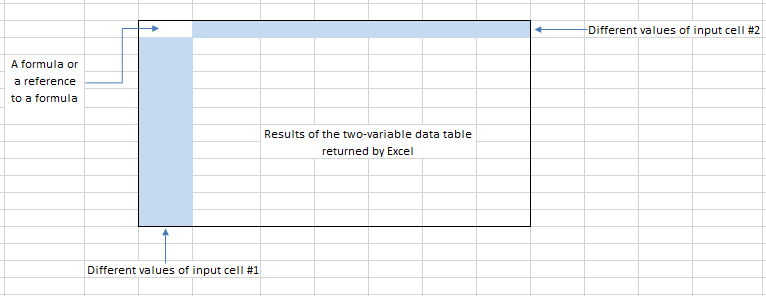
Mpangilio wa jedwali la data la vigeu viwili.
Ingawa unaweza kupata kwamba usanidi huu unaonekana sawa na jedwali la data lenye kigeu kimoja, jedwali la data lenye vigezo viwili lina tofauti moja muhimu: jedwali la data la vigeu viwili linaweza kuonyesha matokeo. ya fomula moja tu kwa wakati mmoja. Kwa upande mwingine, katika jedwali la data lenye kigezo kimoja, unaweza kuweka idadi yoyote ya fomula, au marejeleo ya fomula, kwenye safu mlalo ya juu ya jedwali. Katika jedwali la vigeu viwili , safu mlalo hii ya juu inashikilia thamani za kisanduku cha pili cha ingizo. Seli ya juu kushoto ya jedwali ina marejeleo ya fomula moja ya matokeo.
Tumefanya kazi na laha kazi ya mkopo wa rehani katika makala yetu ya jedwali la kigezo kimoja . Tunaweza kuunda jedwali la data la vipengele viwili kwa kutumia karatasi hiyo ya kazi ya mkopo wa rehani ambayo ingeonyesha matokeo ya fomula (tuseme, malipo ya kila mwezi) ya michanganyiko mbalimbali ya seli mbili za ingizo (kama vile kiwango cha riba na asilimia ya malipo ya chini). Unaweza kuunda jedwali nyingi za data (jedwali la data lenye kigezo kimoja au chenye vigezo viwili) ili kuona athari kwa zingine.fomula.
Pakua Faili Inayofanyakazi
Pakua faili inayofanya kazi kutoka kwa kiungo kilicho hapa chini:
Tow Variable Data Table.xlsxMifano 3 ya Kuunda Jedwali Mbili la Data Inayobadilika katika Excel
Hapa, tumetumia baadhi ya mifano katika makala haya kufanya kazi na jedwali la data la vigeu viwili . Zaidi ya hayo, tutakuonyesha 3 mifano ya jinsi ya kuunda jedwali mbili za data zinazotofautiana katika Excel.
1. Kuunda Jedwali Mbili la Data Inayobadilika kwa Modeli ya Faida ya Barua Moja kwa Moja
Katika mfano huu, kampuni inataka kutengeneza matangazo ya barua pepe ya moja kwa moja ili kuuza bidhaa yake. Laha kazi hii hukokotoa faida halisi kutoka utangazaji wa barua pepe ya moja kwa moja .
Mtindo huu wa jedwali la data hutumia seli mbili za kuingiza: the idadi ya barua zilizotumwa na kiwango cha majibu kinachotarajiwa . Pia, kuna baadhi ya vitu zaidi vinavyoonekana katika Vigezo eneo.
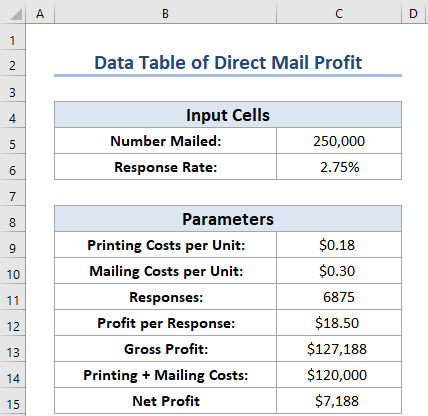
Sasa, tutaeleza jinsi tunavyopata vigezo hivyo.
- Gharama za Uchapishaji kwa Kila Kitengo: Hii ni gharama ya kuchapisha barua moja. Unajua, gharama ya kitengo hutofautiana na wingi: $0.25 kila moja kwa kiasi chini ya 200,000 ; $0.18 kila moja kwa kiasi cha 200,001 hadi 300,000 ; na $0.15 kila moja kwa idadi ya zaidi ya 300,000 .
- Kwa hivyo, tumetumia fomula ifuatayo katika C9 kisanduku.
=IF(C5<200000,0.25, IF(C5<300000,0.18, 0.15))
- Gharama za Utumaji Barua kwa Kila Kitengo: Ni gharama isiyobadilika, $0.30 kwa kila kitengo kilichotumwa.
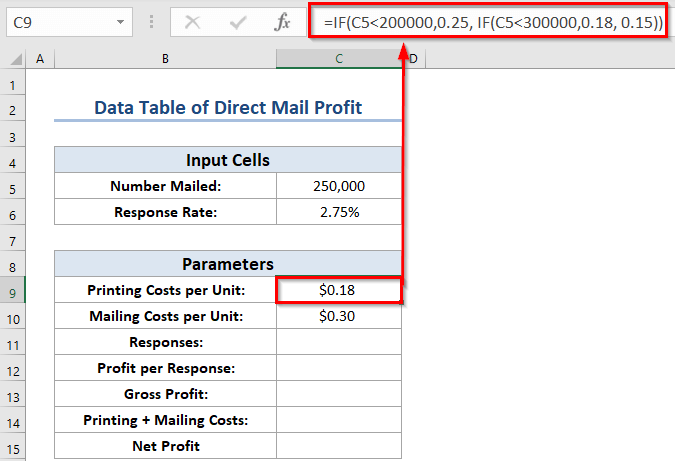
- Majibu: Idadi ya majibu, imekokotolewa kutoka kwa jibu kiwango na nambari iliyotumwa.
- Kwa hivyo, fomula katika kisanduku hiki ni ifuatayo:
=C5*C6 
- Faida kwa Kila Jibu: Pia ni thamani isiyobadilika. Kampuni inajua kwamba itapata faida ya wastani ya $18.50 kwa kila agizo.
- Faida ya Jumla: Hii ni fomula rahisi inayozidisha faida kwa kila jibu kwa idadi ya majibu kwa kutumia fomula hii:
=C11*C12 
- Chapisha + Gharama za Utumaji Barua: Fomula hii hukokotoa jumla ya gharama ya ukuzaji:
=C5*(C9+C10) 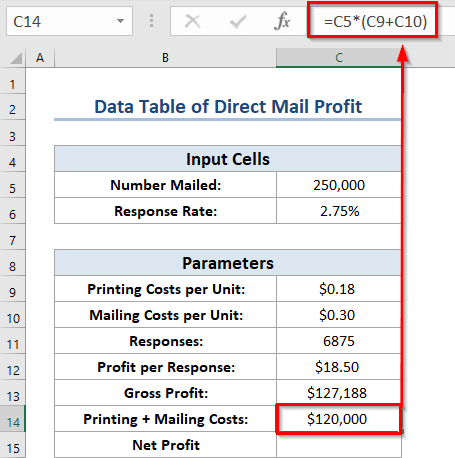
- Faida Halisi: Fomula hii hukokotoa msingi - faida ya jumla ukiondoa gharama za uchapishaji na utumaji barua.
- Kwa hivyo, tumetumia fomula ifuatayo katika kisanduku cha C15 .
=C13-C14 
Sasa, kielelezo kifuatacho kinaonyesha usanidi wa jedwali la data la vigeu viwili ambayo ni muhtasari wa faida halisi katika michanganyiko mbalimbali ya nambari za barua na viwango vya majibu .
- Kwanza, kisanduku F4 ina fomula inayorejelea kiini cha faida halisi: C15 .

- Hapa, weka Kiwango cha Majibu thamani katika G4: N4 .
- Kisha, ins weka thamani za Nambari ya Barua katika F5: F14 .
- Sasa, chagua masafa ya data F4:N14 .
- Kisha, kutoka Data kichupo >> nenda kwa Nini-Kama Uchambuzi amri.
- Baada ya hapo, chagua chaguo la Jedwali la Data .

Kwa wakati huu, kisanduku cha mazungumzo cha Jedwali la Data kitatokea.
- Sasa, bainisha C6 kama kisanduku cha kuingiza safu mlalo 2> ( Kiwango cha Majibu ).
- Baada ya hapo, chagua kisanduku C5 kama kisanduku cha kuingiza safuwima ( Nambari Iliyotumwa ).
- Mwishowe, bofya Sawa .
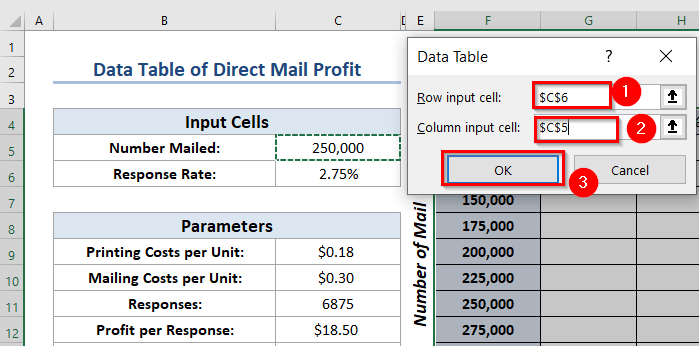
Hapa, kama unavyoona, Excel inajaza faili jedwali la data. Kwa kuongeza, takwimu ifuatayo inaonyesha matokeo ya mwisho. Zaidi ya hayo, unaweza kugundua kuwa baadhi ya michanganyiko ya kiwango cha majibu na kiasi kinachotumwa huleta faida badala ya hasara kutoka kwa jedwali hili.
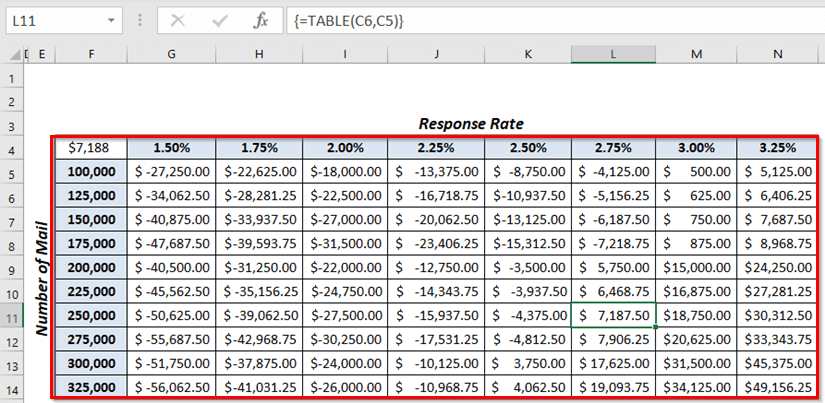
Sawa na moja- Jedwali la data tofauti, jedwali hili la data pia lina nguvu. Hapa, unaweza kubadilisha fomula katika kisanduku F4 kurejelea kisanduku kingine (kama vile faida ya jumla ). Au, unaweza kuingiza thamani tofauti za Kiwango cha Majibu na Nambari Iliyotumwa .
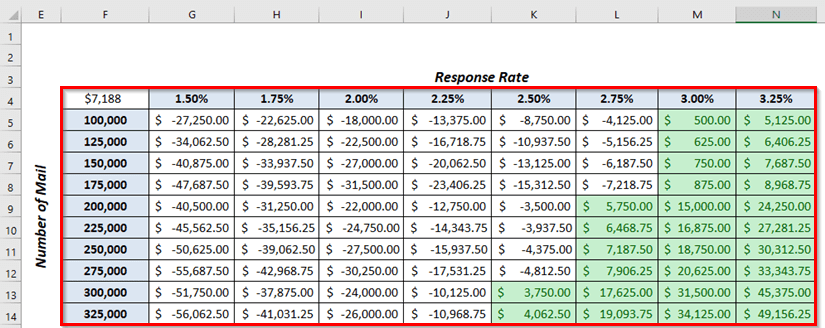
Soma Zaidi: Jinsi ya Kubadilisha Masafa ya Data ya Chati katika Excel (Njia 5 za Haraka)
2. Kutengeneza Jedwali Mbili la Data Zinazobadilika za Malipo ya Mkopo
Hapa, tutaonyesha mfano mwingine wa kuunda jedwali la data mbili tofauti kwa malipo ya mkopo katika Excel. Zaidi ya hayo, kwa jedwali la data kwanza tutakokotoa Malipo ya Kila Mwezi .
- Kwanza, chagua aseli tofauti C12 ambapo unataka kukokotoa Malipo ya Kila Mwezi .
- Pili, tumia fomula inayolingana katika C12 seli.
=PMT(C8/12,C7,-C11)
- Baadaye, bonyeza ENTER ili kupata matokeo.
- 15>
Kwa wakati huu, unaweza kuona kiasi cha Malipo ya Kila Mwezi .

Mfumo Uchanganuzi
Hapa, tumetumia kipengele cha PMT ambacho hukokotoa malipo kulingana na mkopo wenye riba ya kudumu na malipo ya kawaida.
- Kwanza, katika chaguo hili la kukokotoa, C8 inaashiria kiwango cha riba cha mwaka cha 5.25% .
- Pili, C7 inaashiria jumla ya muda wa malipo kulingana na masharti. ya mwezi ambayo ni 220 .
- Tatu, C11 inaashiria thamani ya sasa ambayo ni $400,000 .
Sasa, takwimu ifuatayo inaonyesha usanidi wa jedwali la data la vigeu viwili ambalo ni muhtasari wa malipo ya kila mwezi katika michanganyiko mbalimbali ya Kiwango cha Riba na Chini Asilimia ya Malipo .
- Kwanza, kisanduku F4 kina fomula inayorejelea kisanduku cha Malipo ya Kila Mwezi : C12 .
12>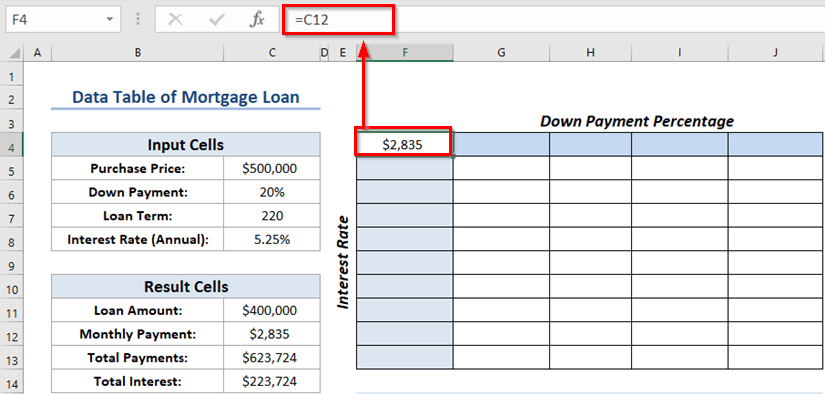
- Sasa, weka Asilimia ya Malipo ya Chini katika G4: J4 .
- Kisha, weka Kiwango cha Riba katika F5: F13 .
- Baada ya hapo, chagua masafa ya data F4:J13 .
- Kisha, kutoka Data kichupo > ;> nenda kwa Uchambuzi wa Nini-Kama amri.
- Mwisho, chagua chaguo la Jedwali la Data .

Kwa wakati huu, Jedwali la Data kisanduku kidadisi kitaonekana.
- Sasa, bainisha C6 kama kisanduku cha kuingiza safu mlalo ( Malipo ya Chini ).
- Baada ya hapo, chagua kisanduku C8 kama kisanduku cha kuingiza safuwima ( Kiwango cha Riba ).
- Mwishowe, bofya, bofya. Sawa .

Hapa, kama unavyoona, Excel inajaza jedwali la data.
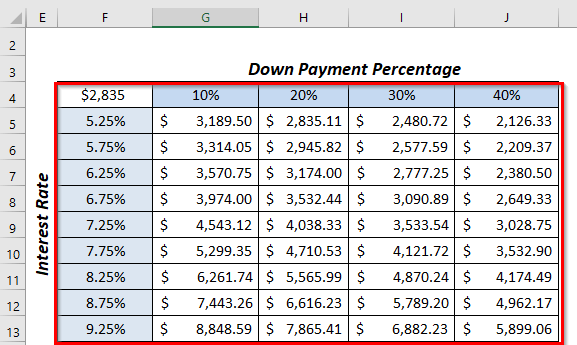
Mwisho, tumeangazia visanduku vilivyo na lengo malipo ya kila mwezi .

Soma Zaidi: 1>Jedwali la Data Haifanyi kazi katika Excel (Masuala 7 & Suluhu)
3. Kuunda Jedwali Mbili la Data Inayobadilika ya Thamani ya Baadaye
Hapa, tutaonyesha mfano mwingine wa kuunda Jedwali mbili za data zinazobadilika kwa Thamani ya Baadaye katika Excel. Zaidi ya hayo, kwa jedwali la data kwanza tutakokotoa Thamani ya Baadaye .
- Kwanza, chagua kisanduku tofauti C12 ambapo unataka kukokotoa the Thamani ya Baadaye .
- Pili, tumia fomula inayolingana katika C12 seli.
=FV(C8/12,C6*C7,-C5)
- Baadaye, bonyeza ENTER ili kupata matokeo.
Kwa wakati huu, unaweza kuona kiasi cha pesa. ya Thamani ya Baadaye .
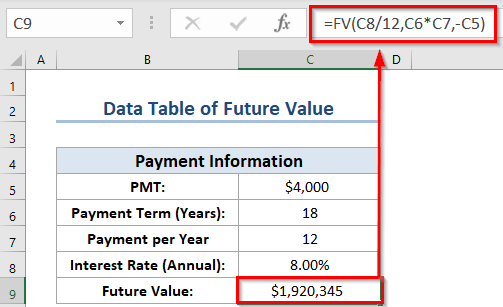
Mchanganuo wa Mfumo
- Hapa , FV chaguo za kukokotoa zitarejesha Thamani ya Baadaye ya uwekezaji wa mara kwa mara.
- Sasa, C8 inaashiria Kiwango cha Riba cha Mwaka .
- Kisha, C6 inaashiria jumla ya muda kama Mwaka .
- Mwishowe, Mwaka . 1>C5 inaashiria thamani ya fedha ambayo unalipa kwa sasa.
Sasa, tutaunda jedwali la data lenye vigezo viwili ambalo linatoa muhtasari wa Wakati Ujao Thamani katika michanganyiko mbalimbali ya Kiwango cha Riba na Idadi ya Miaka .
- Kwa hivyo, fuata mfano-1 au mfano-2 kutengeneza jedwali la data.
Hapa, tumeambatisha jedwali la mwisho la data.
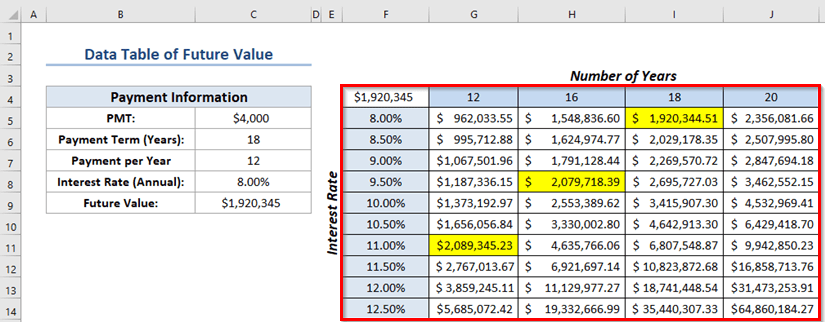
1> Soma Zaidi: Mfano wa Jedwali la Data la Excel (Vigezo 6)
Hitimisho
Tunatumai umepata makala haya kuwa ya manufaa. Hapa, tumeelezea 3 mifano ifaayo kuunda Jedwali la Data Inayoweza Kubadilika katika Excel. Unaweza kutembelea tovuti yetu ExcelWIKI ili kujifunza zaidi maudhui yanayohusiana na Excel. Tafadhali, toa maoni, mapendekezo, au maswali ikiwa unayo katika sehemu ya maoni hapa chini.

